Cách cập nhật thủ công Android lên phiên bản mới nhất
Trong hướng dẫn này, chúng tôi sẽ xem cách bạn có thể cập nhật Andriod lên phiên bản mới nhất theo cách thủ công bằng Cài đặt thiết bị, sử dụng máy tính hoặc sử dụng gói nâng cấp thiết bị. ( In this guide we will see how you can manually update Andriod to the latest version using Device settings, using the computer, or using the device upgrade package. )Thỉnh thoảng, chúng tôi thấy rất nhiều thông báo cập nhật phần mềm xuất hiện trên thiết bị Android của chúng tôi . Nhu cầu về những bản cập nhật này trở nên quan trọng bởi vì nhờ những bản cập nhật này, tính bảo mật và tốc độ của thiết bị của chúng ta tăng lên. Các bản cập nhật này cũng mang lại rất nhiều tính năng mới cho Điện thoại (Phones)Android của chúng tôi và cuối cùng là cải thiện hiệu suất của thiết bị của chúng tôi.

Điều quan trọng cần lưu ý là cập nhật thiết bị là một quá trình đơn giản, nhưng người ta cần đảm bảo rằng họ đã tạo bản sao lưu các tệp và thông tin cá nhân khác của mình để nó không bị xóa trong quá trình cập nhật. Bản cập nhật sẽ không gây hại cho thiết bị, nhưng người ta phải thực hiện tất cả các biện pháp để giữ an toàn cho dữ liệu của họ.
Khi bạn đã sao lưu tất cả các tệp quan trọng, hãy làm theo các bước được đề cập trong hướng dẫn để cập nhật thủ công Android của bạn lên phiên bản mới nhất.
Cách cập nhật thủ công Android lên phiên bản mới nhất(How To Manually Update Android To Latest Version)
Kiểm tra phiên bản Android trên điện thoại của bạn(Checking the version of Android on your Phone)
Trước khi cài đặt các bản cập nhật cho điện thoại, trước tiên bạn cần kiểm tra phiên bản Andriod của điện thoại. Làm theo hướng dẫn để tìm hiểu về phiên bản Android trên thiết bị của bạn:
1. Nhấp vào Cài đặt( Settings) và sau đó nhấp vào hệ thống.(system.)

2. Trong menu hệ thống, bạn sẽ tìm thấy tùy chọn About Phone (Giới thiệu về điện thoại ), hãy nhấp vào nó để tìm phiên bản Android của bạn .

Các phương pháp cập nhật thiết bị Android khác(Android) nhau. Các phương pháp đưa ra dưới đây là chung và hoạt động trên tất cả các Thiết bị (Devices)Android :
Phương pháp 1: Cập nhật thiết bị bằng cài đặt thiết bị(Method 1: Updating Device Using Device Settings)
Để sử dụng cài đặt thiết bị để cập nhật thiết bị Android theo cách thủ công lên phiên bản mới nhất, hãy làm theo các bước sau:
1. Trước(First) hết, bạn cần kết nối thiết bị của mình với Wi-Fi bằng cách vuốt khay thông báo và nhấn vào nút Wi-Fi . Khi Wi-Fi được kết nối, biểu tượng sẽ chuyển sang màu xanh lam. Cần phải cập nhật thiết bị trên mạng không dây vì các bản cập nhật này tiêu tốn rất nhiều dữ liệu. Ngoài ra, dữ liệu di động chậm hơn so với mạng không dây.
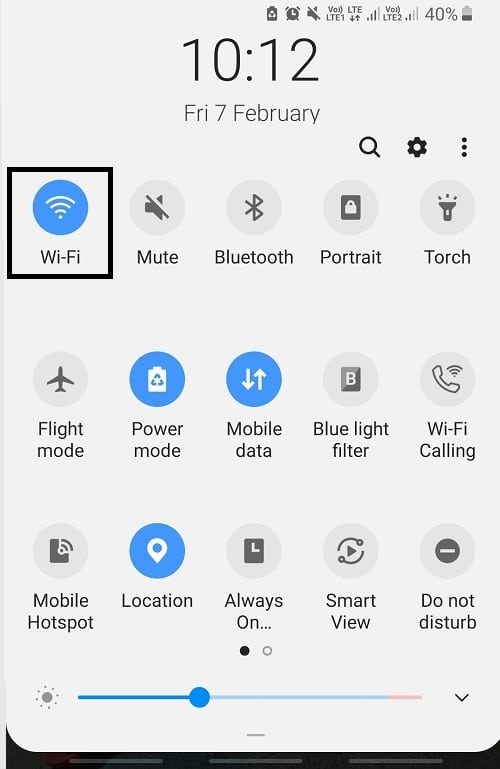
2. Bây giờ, hãy mở ứng dụng Cài đặt(Settings) trên điện thoại Android của bạn . Trong Cài đặt(Settings) , nhấn vào Giới thiệu về điện thoại hoặc tùy chọn Cập nhật phần mềm(Software) .

3. Trong Giới thiệu về điện thoại hoặc Cập nhật hệ thống(System) , hãy nhấn vào tùy chọn Tải xuống(Download) và Cài đặt(Install) bản cập nhật.

4. Điện thoại của bạn sẽ bắt đầu kiểm tra các bản cập nhật.
5. Nếu có bất kỳ bản cập nhật nào, tùy chọn Tải xuống(Download) bản cập nhật sẽ xuất hiện trên màn hình. Nhấn vào nút Tải xuống(Download) bản cập nhật và điện thoại của bạn sẽ bắt đầu tải xuống bản cập nhật.

6. Chờ(Wait) cho đến khi quá trình tải xuống hoàn tất. Có thể mất vài phút và sau đó bạn cần cài đặt bản cập nhật.
7. Sau khi cài đặt xong, bạn sẽ nhận được lời nhắc khởi động lại thiết bị của mình.
Sau khi hoàn thành tất cả các bước, khi khởi động lại thiết bị của bạn sẽ được cập nhật lên phiên bản Android(version of the Android) mới nhất . Nếu điện thoại của bạn đã được cập nhật, thì một thông báo sẽ xuất hiện trên màn hình cho biết điều tương tự.
Phương pháp 2: Cập nhật thiết bị bằng máy tính(Method 2: Updating Device Using the Computer)
Bạn có thể cập nhật thiết bị Android của mình lên phiên bản mới nhất bằng máy tính bằng cách truy cập trang web chính thức của Nhà sản xuất thiết bị.
Để cập nhật thiết bị Android lên phiên bản mới nhất bằng máy tính, hãy làm theo các bước sau:
1. Mở bất kỳ trình duyệt web nào như Google Chrome , Mozilla Firefox , Internet Explorer , Microsoft Edge , v.v. trên máy tính của bạn.
2. Trong trình duyệt web, hãy truy cập trang web chính thức của Nhà sản xuất thiết bị. Trang web của Nhà sản xuất có thể thay đổi tùy theo nhãn hiệu của Nhà sản xuất.

3. Sau khi bạn mở trang web chính thức của Nhà sản xuất thiết bị, hãy tìm tùy chọn hỗ trợ. Bấm(Click) vào nó.
4. Trong phần hỗ trợ, bạn có thể được yêu cầu nhập chi tiết thiết bị cụ thể về thiết bị của bạn và đăng ký thiết bị của bạn để bạn có thể truy cập phần mềm theo thiết bị của mình.
5. Bây giờ, hãy kiểm tra xem có bản cập nhật nào cho thiết bị của bạn không.( check if any update is available for your device.)
6. Nếu có bản cập nhật, hãy tải xuống phần mềm quản lý thiết bị. Bạn chỉ có thể cài đặt bản cập nhật trên điện thoại thông qua máy tính bằng phần mềm quản lý thiết bị. Phần mềm quản lý thiết bị khác nhau giữa các nhà sản xuất.

7. Sau khi phần mềm Quản lý Thiết bị(Device Management) được cài đặt, hãy mở thư mục đã tải xuống. Nó sẽ có lệnh cập nhật.
8. Bây giờ, kết nối thiết bị Android với máy tính của bạn.(connect the Android device to your computer.)
9. Tìm lệnh cập nhật bên trong phần mềm Quản lý Thiết bị(Device Management) . Nói chung, nó có sẵn trong tab hoặc menu thả xuống.
10. Thiết bị được kết nối của bạn sẽ bắt đầu cập nhật khi bạn nhấp vào tùy chọn lệnh cập nhật.
11 Làm theo hướng dẫn trên màn hình để hoàn tất quá trình cài đặt bản cập nhật.
12. Sau khi quá trình cài đặt hoàn tất, hãy ngắt kết nối thiết bị của bạn khỏi máy tính và khởi động lại thiết bị của bạn.
Sau khi hoàn thành các bước này, thiết bị của bạn sẽ khởi động lại, nó sẽ được cập nhật lên phiên bản Android mới nhất .
Đọc thêm: (Read More:) Chạy ứng dụng Android trên PC Windows(Run Android Apps on Windows PC)
Phương pháp 3: Cập nhật thiết bị bằng Gói nâng cấp(Method 3: Updating the Device using Upgrade Package)
Trang web(Website) của nhà sản xuất Android của bạn sẽ có các tệp và bản cập nhật nhất định mà bạn có thể trực tiếp tải xuống và cài đặt để cập nhật Phiên bản Android(Android Version) của mình . Sẽ là tốt nhất nếu bạn đi tới menu Tải xuống trên (Download menu)Trang web(Website) của nhà sản xuất và sau đó tải xuống gói nâng cấp mới nhất từ chính trang web của họ. Bạn cần lưu ý rằng bản nâng cấp bạn cài đặt phải thuộc về kiểu thiết bị của bạn.
1. Tải xuống bản cập nhật từ Trang web(Download the update from the Website) và lưu vào thẻ nhớ của Điện thoại.
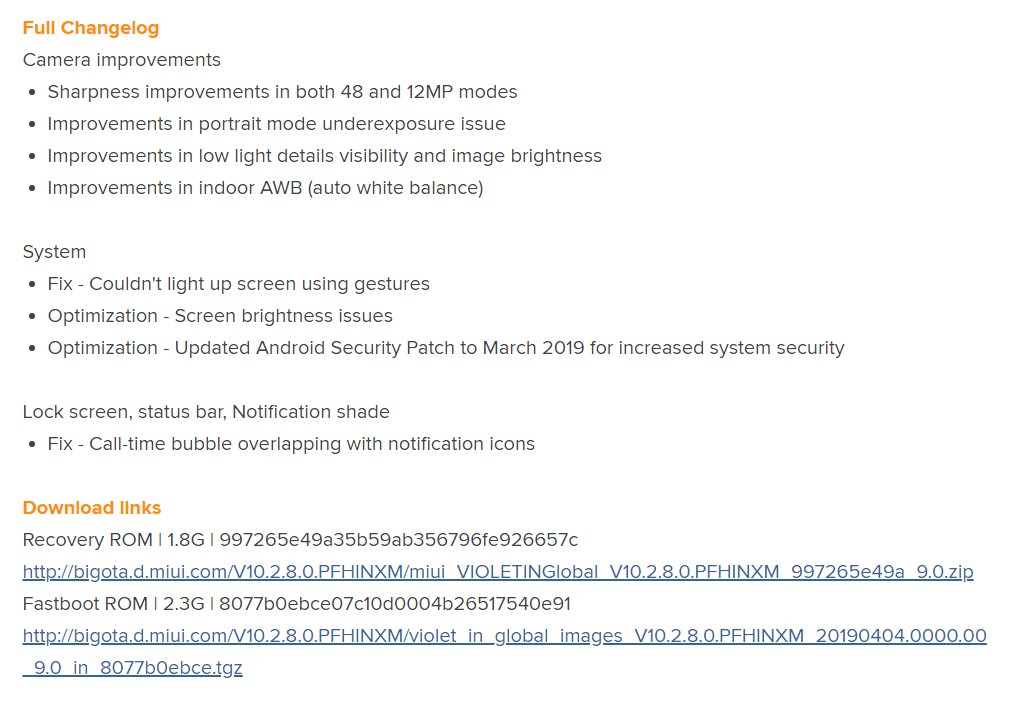
2. Mở menu Cài đặt(Settings) trên Điện thoại của bạn và nhấp vào Giới thiệu về Điện thoại.(About Phone.)

3. Trong menu Giới thiệu về Điện thoại(About Phone) , hãy nhấp vào Cập nhật Hệ thống(System Update) hoặc Cập nhật Phần mềm(Software Update) . Khi bạn thấy Gói nâng cấp(Upgrade Package) , hãy nhấp vào Tiếp tục để cài đặt(Continue to install) Gói.
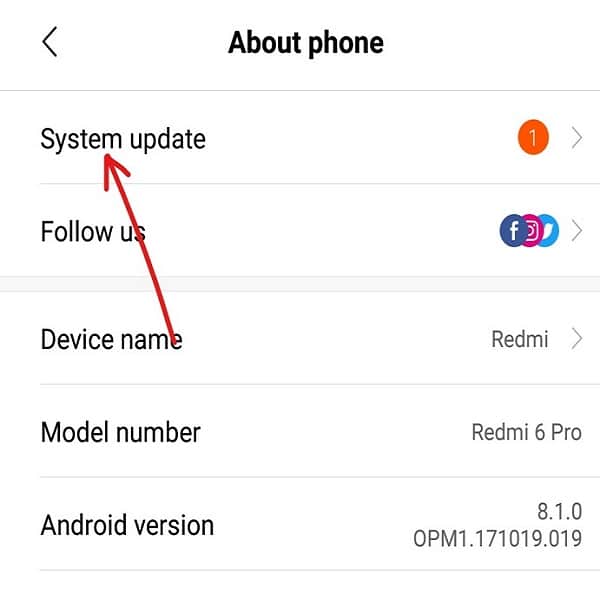
4. Điện thoại của bạn sẽ khởi động lại và sẽ được cập nhật tự động.
Phương pháp 4: Cập nhật Thiết bị bằng Thiết bị gốc.(Method 4: Updating the Device with the Rooting Device.)
Root(Rooting) là một phương pháp khác mà bạn có thể cập nhật thiết bị của mình. Khi phiên bản Android mới nhất có sẵn cho hệ thống của bạn, bạn có thể thử root thiết bị và do đó có quyền truy cập vào quyền quản trị viên cấp cao và bạn cũng có thể bật cập nhật mà không gặp bất kỳ sự cố nào.
Để root điện thoại Android, bạn cần làm theo các hướng dẫn dưới đây:
1. Cài đặt ứng dụng gốc trên máy tính của bạn và kết nối điện thoại với hệ thống bằng cáp USB .
2. Làm theo hướng dẫn trên màn hình và root điện thoại.
3. Khởi động lại điện thoại và bạn sẽ có phiên bản cập nhật của Android trên thiết bị của mình.
Đọc thêm: (Read More:) Cách cài đặt ADB (Android Debug Bridge) trên Windows 10(How to Install ADB (Android Debug Bridge) on Windows 10)
Hy vọng rằng(Hopefully) bằng cách sử dụng các phương pháp này, bạn sẽ có thể cập nhật thiết bị Android của mình lên phiên bản mới nhất theo cách thủ công và có thể tận hưởng các tính năng cải tiến của phiên bản cập nhật.
Related posts
3 Ways Để cập nhật cửa hàng Google Play [Cập nhật lực lượng]
Làm thế nào để Automatically Update All Android Apps cùng một lúc
Làm thế nào để thay đổi Pokémon Go Name Sau New Update
Làm thế nào để Manually Update Google Play Services
Cách thoát khỏi bản cập nhật Snapchat trên Android
Cách Setup Roadrunner Email cho Android (Steps đến Configure)
Cách thêm Music vào Facebook Profile của bạn
Cách bật hoặc Disable Google Feed trên Android
Fix Unable lên Download Apps trên Your Android Phone
Làm thế nào để Thay đổi kích thước Keyboard trên Android Phone
Cách Fix Instagram Keeps Crashing (2021)
Cách Fix Outlook không đồng bộ hóa trên Android
Làm thế nào để Kích hoạt Blue Light Filter trên Android
Làm thế nào để thay đổi phông chữ trên Android Phone (Nếu không có rễ)
9 Ways ĐẾN Fix Twitter Videos KHÔNG CHƠI
Cách lấy Rid của Best Friends trên Snapchat
Làm thế nào để Khối Annoying YouTube Ads với Single click
Cách khôi phục Deleted App Icons trên Android
6 cách để Clean Up Android Phone của bạn
Làm thế nào để Record WhatsApp Video and Voice calls?
